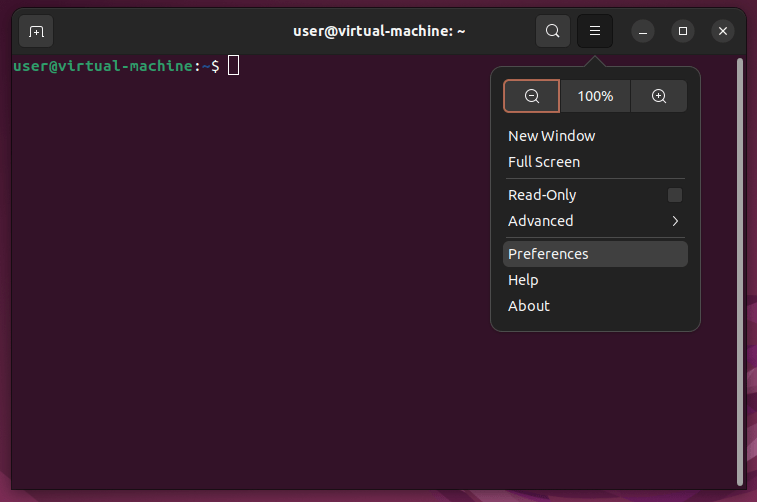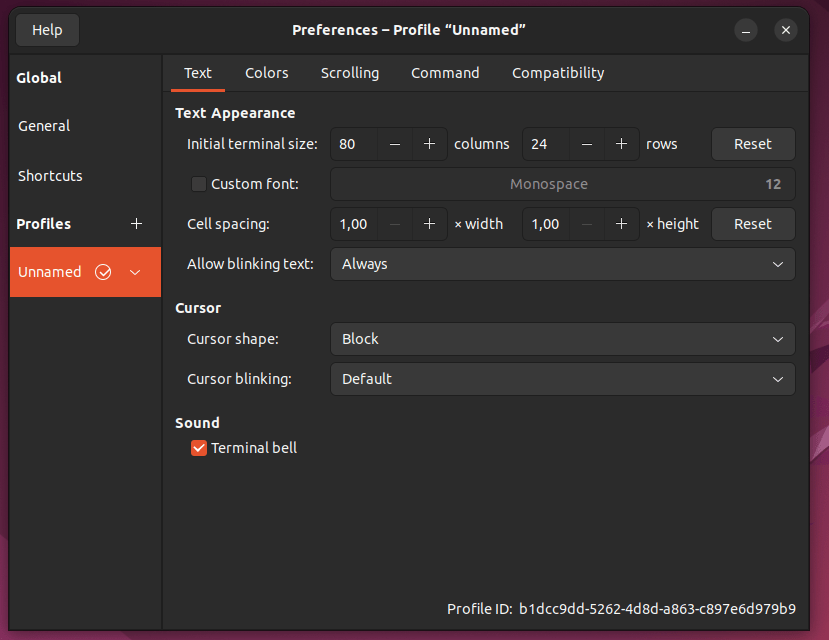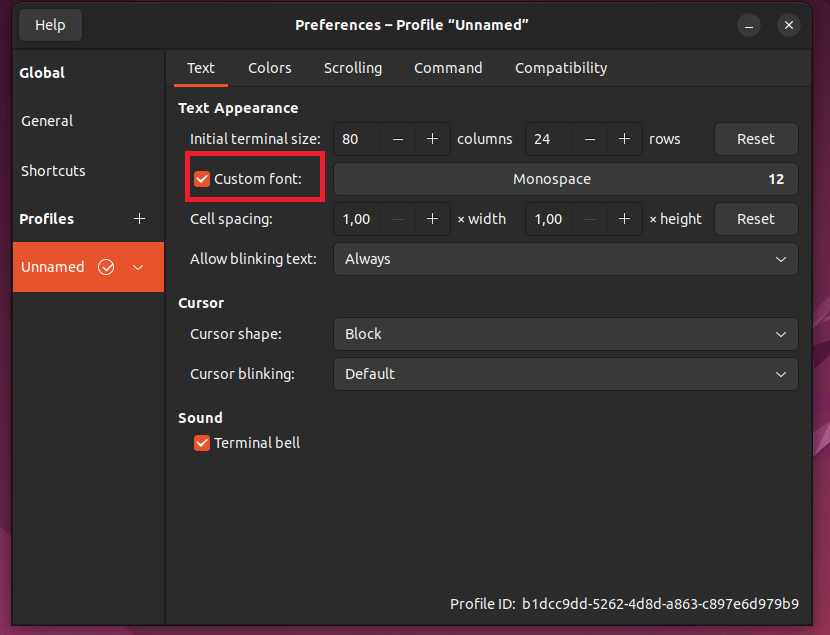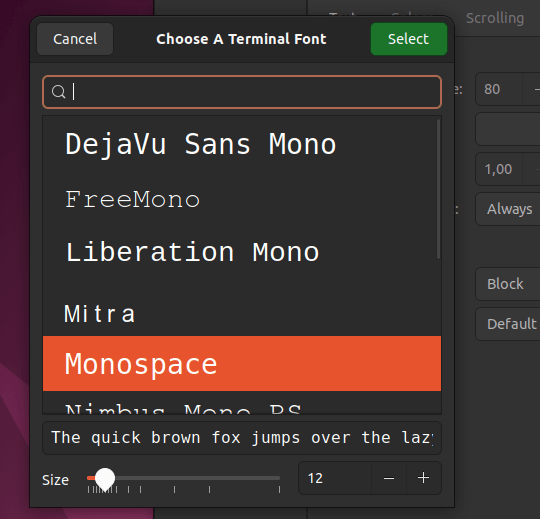Пользователи Linux, которым приходится регулярно пользоваться терминалом, хотят, чтобы он был не просто черным прямоугольником, в котором вводятся команды. Они хотят, чтобы эта область была максимально удобной и настраиваемой, чтобы не напрягать глаза и нервы. Если вы беспокоитесь, что размер шрифта по умолчанию в долгосрочной перспективе повредит вашему зрению, или сам шрифт не удобен для ваших глаз, есть способы изменить это. Интерфейс Терминала настраивается лучше, чем вы думаете. На самом деле, настройка размера шрифта - это всего лишь одна из многих настроек, которые вы можете сделать для работы в командной строке.
В этой статье мы расскажем, как можно изменить размер шрифта текста в Терминале Ubuntu через сам Терминал. Это включает в себя изменение предпочтений Терминала в Ubuntu, о чем мы узнаем в этой статье.
Откройте Терминал
Откройте приложение Терминал либо с помощью сочетания клавиш Ctrl+Alt+T, либо через поиск приложений в пусковой установке следующим образом:
Доступ к настройкам Терминала
Доступ к настройкам Терминала
Параметры терминала позволяют вам сделать несколько настроек для общей работы с терминалом. Сюда также входит изменение шрифта и размера шрифта текста Терминала. Есть два способа, с помощью которых вы можете получить доступ к представлению "Параметры":
Нажмите на меню Правка (Edit), а затем выберите опцию Параметры (Preferences) следующим образом:
Либо Щщелкните правой кнопкой мыши в окне Терминала, а затем выберите в меню пункт Параметры (Preferences) следующим образом:
По умолчанию он открывается в представлении профиля Unnamed. Предпочтения позволяют создавать пользовательские профили, которые можно применять к Терминалу в соответствии с вашими потребностями. Однако мы будем использовать этот безымянный профиль по умолчанию для редактирования настроек шрифта.
Редактирование параметров
В окне "Параметры" найдите опцию "Пользовательский шрифт" (Custom fonts), которая по умолчанию не отмечена. Теперь, когда вы хотите включить пользовательский шрифт, отметьте эту опцию, а затем нажмите на кнопку "Тип и размер шрифта" напротив нее.
По умолчанию в качестве выбранного шрифта в этой кнопке будет Monospace Regular 12. При нажатии на эту кнопку откроется следующее диалоговое окно "Выбор шрифта терминала":
Это диалоговое окно позволяет искать шрифт, прокручивать список шрифтов, а также дает возможность предварительного просмотра выбранного шрифта. Выберите нужный шрифт, а затем введите размер текста либо с помощью ползунка, либо в поле ввода.
Затем нажмите на кнопку Выбрать, расположенную в правом верхнем углу диалога, чтобы подтвердить выбор.
Нажмите на кнопку Закрыть, и вы увидите, что выбранные шрифт и размер шрифта включены в терминале:
С помощью этого простого метода вы можете настроить текст и размер шрифта в Терминале в соответствии с тем, что удобно и приятно для ваших глаз.